
Att ha en iPad eller någon annan iOS-enhet har inte motsvarat måste ansluta den till din dator för att lägga till innehåll eller överför den till din dator. Apple och iOS erbjuder oss många möjligheter att undvika att behöva ansluta vår enhet annat än att ladda den, och vi kommer att analysera de viktigaste.
Applikationer och multimediainnehåll
Vi har redan förklarat hur man kan njuta av multimediainnehåll från vår iPad utan att behöva lagra det på den, det är bara nödvändigt att ha vårt delade iTunes-bibliotek och vara på samma nätverk. Men om vi vill överföra innehållet till vår enhet trådlöst, både multimedia och musik och applikationer möjligt med WiFi-synkronisering, för vilken vår iPad och datorn med iTunes måste vara anslutna till samma nätverk.
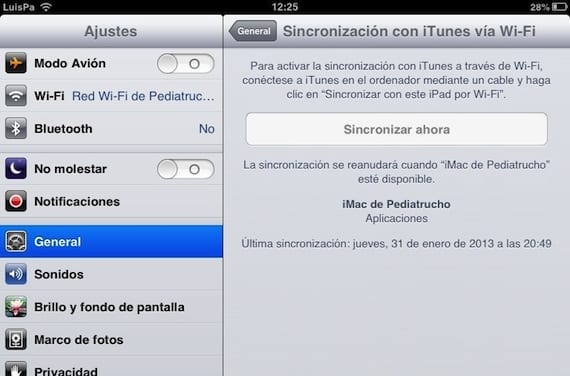
Första gången vi vill aktivera det måste vi ansluta iPad till iTunes med kabel och aktivera alternativet att synkronisera via WiFi i iTunes, på fliken "Sammanfattning" på vår enhet.

När vi har valt det, klicka på Apply, så kommer vi att kunna synkronisera från vår iPad utan att behöva ansluta kabeln.
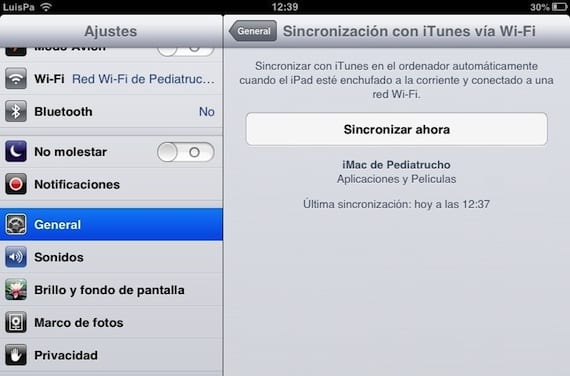
I Inställningar> Allmänt> Synkronisering med iTunes via WiFi har vi knappen som låter oss synkronisera från vår iPad. Vi kan också göra det tvärtom, från iTunes kan vi välja innehållet att lägga till eller ta bort, och genom att klicka på Synkronisera kommer åtgärden att utföras på vår iPad.

Utöver detta alternativ finns det ett annat som också är väldigt bekvämt, vilket är att aktivera automatiska nedladdningar på vår iPad. Således kommer alla program som vi laddar ner på vilken enhet som helst med vårt AppleID att vara hämtas automatiskt på vår iPad (så länge det stöds). Vi har möjlighet att aktivera den i Inställningar> iTunes Store och App Store.

Vi har samma alternativ tillgängligt i iTunes, inom Preferences>Store kan vi aktivera de applikationer som vi laddar ner på en annan enhet för att laddas ner till vår dator.
Mer information - Handledning för att använda iTunes 11 med vår iPad (4: e delen), Dela hemma: ditt iTunes-bibliotek på din iPad

Hola Luis,
Googling, jag hittade det här inlägget.
Jag berättar mitt fall för att se om du kan ge mig en lösning.
Jag har ett litet hotell med bara 5 rum, i år 2014 kommer vi att lägga mini-ipads i rummen. Min avsikt är att skicka all information om huset, platser att besöka, tjänster osv ... inuti ipad i ibook-applikationen.
Ibland måste jag uppdatera information om priser, scheman osv ...
Hur kan jag göra det utan att behöva ta alla ipads till min dator och synkronisera dem med iTunes?
Det kan göras via wifi, och på det här sättet att kunna uppdatera allt innehåll, böcker, musik, applikationer osv ...?
Tack så mycket på förhand.
Salu2.
Toni